أفضل برامج وأدوات مراقبة GPU لجهاز الكمبيوتر الخاص بك
ألعاب الكمبيوتر / أجهزة الكمبيوتر المحمولة / / August 05, 2021
يبدو أنك أحد هؤلاء الأشخاص الذين يحبون البحث في جهاز الكمبيوتر الخاص بك ومراقبة كل شيء تقريبًا. قد تكون على استعداد لإلقاء نظرة على المعلومات حول المكونات المثبتة على جهاز الكمبيوتر الخاص بك أو قد ترغب في ذلك لإلقاء نظرة على بعض الأشياء المتقدمة مثل معرف الجهاز وإصدار BIOS ومعدل ملء الملمس ومعدل ملء البكسل ومراقبة وحدة معالجة الرسومات. الآن ، إذا اتصلت بالإنترنت للعثور على بعض الأدوات الجيدة لهذه الوظيفة ، فمن المحتمل أنك لن تتمكن من الاختيار. هذا لأنك مرتبك لأن هناك الكثير من الأدوات للاختيار من بينها.
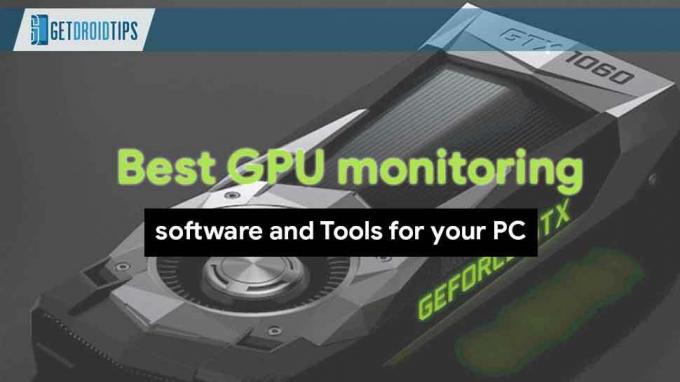
حسنًا ، لا تقلق ، فنحن في GetDroidTips هنا لتسهيل الأمور عليك يا رفاق. اليوم ، في هذا المنشور ، سنلقي نظرة على بعض أفضل برامج وأدوات مراقبة GPU لجهاز الكمبيوتر الخاص بك. الآن ، إذا كان هذا يبدو مثيرًا للاهتمام ، فلننتقل إليه.
جدول المحتويات
-
1 أفضل برامج وأدوات مراقبة GPU لجهاز الكمبيوتر الخاص بك
- 1.1 1. GPU-Z
- 1.2 2. كام
- 1.3 3. GPU Shark
- 1.4 4. افتح أداة الأجهزة
- 1.5 5. CPU-Z
أفضل برامج وأدوات مراقبة GPU لجهاز الكمبيوتر الخاص بك
فيما يلي قائمة بأفضل 5 برامج وأدوات لمراقبة GPU لجهاز الكمبيوتر الخاص بك. لذلك دون إضاعة المزيد من الوقت ، دعنا نلقي نظرة على الأداة الأولى.
1. GPU-Z
الأداة الأولى في قائمتنا لأفضل 5 برامج وأدوات مراقبة GPU لجهاز الكمبيوتر الخاص بك هي GPU-Z. هذه بلا شك واحدة من أفضل الأدوات التي يمكنك الحصول عليها على جهاز الكمبيوتر الخاص بك. سواء كنت ترغب في إلقاء نظرة على رقم الطراز الخاص ببطاقة الرسومات الخاصة بك للحصول على معلومات مثل سرعة المروحة ، وسرعة الساعة ، ودرجة الحرارة ، ونظام الإدخال والإخراج الأساسي (BIOS) ، فقم بتعبئة هذه الأداة.

واجهة المستخدم لهذه الأداة بسيطة جدًا ومباشرة. لا يوجد الكثير يحدث على الشاشة. بمجرد تشغيل التطبيق ، سيتم تزويدك بالمعلومات المطلوبة مباشرة. قد يحب هذا البعض بينما قد يفضل البعض الآخر بعض الأدوات البسيطة أو المادية. مهما كانت الحالة ، إذا كنت ترغب في الحصول على المعلومات بسرعة وتريد أداة خفيفة للغاية ، فإن GPU-Z هو الخيار الأفضل لك. يمكنك تنزيل GPU-Z لجهاز الكمبيوتر الخاص بك مجانًا من خلال النقر على زر التنزيل أدناه.
قم بتنزيل أداة GPU-Z الآن2. كام
التالي في قائمتك لأفضل 5 برامج وأدوات لمراقبة GPU لجهاز الكمبيوتر الخاص بك هو CAM. هذه أداة رائعة أخرى يمكن أن تساعدك في استرداد جميع المعلومات التي ستحتاجها تقريبًا حول بطاقة الرسومات المثبتة على جهازك. حسنًا ، هذه الأداة لا تخبرك فقط عن بطاقة الرسومات أو GPU كما قد يسميها الكثير منكم. ستعرض لك هذه الأداة معلومات أخرى عن الأجهزة أيضًا ، مثل محرك الأقراص الثابتة المثبت ، وذاكرة الوصول العشوائي وذاكرة القراءة فقط ، ووحدة المعالجة المركزية ، و M-BOARD ، وغير ذلك الكثير.
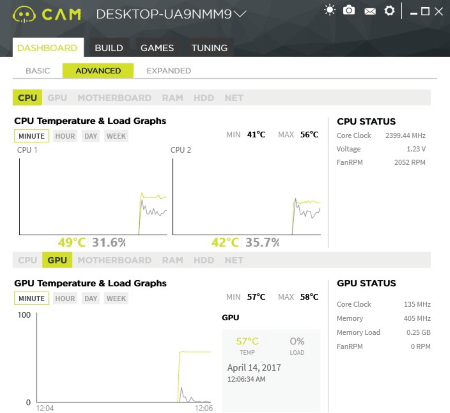
تحتوي هذه الأداة على واجهة مستخدم جيدة جدًا ، وهناك ثلاث علامات تبويب في الجزء العلوي ضمن لوحة التحكم - الأساسي والمتقدم والموسّع. يعرض لك الأساسي المعلومات مثل الاسم ورقم طراز وحدة معالجة الرسومات ووحدة المعالجة المركزية ودرجات الحرارة. في علامة التبويب خيارات متقدمة ، يمكنك الحصول على معلومات أكثر تقدمًا فيما يتعلق بالمكونات المثبتة على جهاز الكمبيوتر الخاص بك. يشبه الوضع الموسع الوضع المتقدم ولكن مع بعض مخططات الإحصائيات. إن استخدام CAM مجاني تمامًا ، ولن يفرض عليك أي رسوم. يمكنك تنزيله على جهاز الكمبيوتر الخاص بك عن طريق النقر فوق رابط التنزيل أدناه.
قم بتنزيل أداة CAM الآن3. GPU Shark
في المرتبة الثالثة في قائمتنا لأفضل 5 برامج وأدوات لمراقبة GPU لجهاز الكمبيوتر الخاص بك ، لدينا GPU Shark. هذه أداة رائعة أخرى لمراقبة GPU والتي تأتي مع الكثير من الميزات المثيرة الأخرى أيضًا. باستخدام هذه الأداة ، يمكنك الحصول على جميع المعلومات الدقيقة حول وحدة معالجة الرسومات الخاصة بك بنقرة واحدة. الأداة لها وضعان ، واحد مبسط ومفصل. يساعد الوضع المبسط في العثور على المعلومات الأساسية حول بطاقة الرسومات المثبتة. من ناحية أخرى ، يمكن الاطلاع على المعلومات التفصيلية لبطاقة الرسومات المثبتة على جهازك في الوضع التفصيلي.
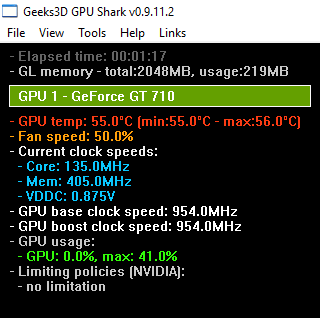
الأداة جيدة جدًا عندما يتعلق الأمر بمراقبة وحدة معالجة الرسومات ، فلا يوجد شيء مجنون يحدث على الشاشة. قد لا تعجبك واجهة المستخدم لهذه الأداة ، لكنها لا تزال تحصل على الوظيفة بشكل جيد. يمكنك تنزيل أحدث إصدار من GPU Shark مجانًا من خلال النقر على رابط التنزيل أدناه.
قم بتنزيل GPU Shark Tool الآن4. افتح أداة الأجهزة
تحتل أداة Open Hardware Tool المرتبة 4 في قائمتنا لأفضل 5 برامج وأدوات مراقبة GPU لجهاز الكمبيوتر الخاص بك. ستحب هذه الأداة إذا كنت شخصًا يحب البرامج مفتوحة المصدر مثلنا. شفرة مصدر الأداة متاحة على Github. على أي حال ، عند العودة إلى الأداة ، فهي تحتوي على واجهة مستخدم واضحة جدًا ، وهي مصممة لما يجب أن تفعله.
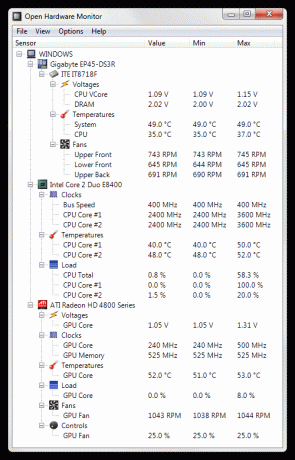
يمكن استخدام أداة Open Hardware لمراقبة وحدة المعالجة المركزية وكذلك وحدة معالجة الرسومات. يمكنك إلقاء نظرة على الكثير من المعلومات باستخدام هذه الأداة مثل درجة حرارة وحدة معالجة الرسومات أو وحدة المعالجة المركزية وسرعة المروحة وسرعات الساعة وغير ذلك الكثير. يمكنك تنزيل هذه الأداة مجانًا على جهاز كمبيوتر يعمل بنظام Windows. انقر على الرابط أدناه للقيام بذلك.
قم بتنزيل Open Hardware Tool الآن5. CPU-Z
وأخيرا الأخير ولكن بالتأكيد ليس آخرا. لدينا CPU-Z في قائمتنا لأفضل 5 برامج وأدوات مراقبة GPU لجهاز الكمبيوتر الخاص بك. قد يتم الخلط بينك وبين الاسم ، ولكن ثق في أن هذه الأداة يمكنها مراقبة كل مكون تقريبًا من مكونات نظامك. تشبه واجهة المستخدم لهذه الأداة GPU-Z كثيرًا. هنا لا شيء يحدث على الشاشة. بمجرد تشغيل التطبيق ، سيتم تزويدك بالمعلومات المطلوبة مباشرة.

لإلقاء نظرة على معلومات وحدة معالجة الرسومات ، كل ما عليك فعله هو النقر فوق علامة تبويب الرسومات. ويوجد لديك كل ما تحتاج لمعرفته حول وحدة معالجة الرسومات الخاصة بك. كل شيء ، هذه أداة رائعة متعددة الأغراض لنظام المراقبة. هذه الأداة متاحة أيضًا مجانًا. يمكنك تنزيله على جهاز الكمبيوتر الخاص بك عن طريق النقر فوق رابط التنزيل أدناه.
قم بتنزيل أداة CPU-Z الآنهذا كل شيء يا رفاق ، كان هذا هو موقفنا أفضل برامج وأدوات مراقبة GPU لجهاز الكمبيوتر الخاص بك. نأمل أن تكون قد وجدت هذه القائمة مفيدة. دعنا نعرف اختيارك لأفضل برامج وأدوات مراقبة GPU لجهاز الكمبيوتر الخاص بك في قسم التعليقات في الأسفل.
مرحبًا ، أنا أبيناف جاين ، مطور ويب ، مصمم ، مسوق رقمي ومتحمس للتكنولوجيا وعمري 19 عامًا من نيودلهي ، الهند. أنا طالب في تطبيقات الكمبيوتر وأعمل أيضًا بالقطعة وأعمل على بعض المواقع الرائعة.


![تحديث Nokia 8 Android 8.1 Oreo v4.84A [تنزيل OTA Firmware]](/f/fd6f85c5e36d1622a34c0a16a54a25b6.png?width=288&height=384)
![تنزيل G965USQU5CSE6: US Carrier Galaxy S9 Plus May 2019 Patch [تمت إضافة Verizon]](/f/769b41392ffe02aef058c3f3406ad5cb.jpg?width=288&height=384)